Mit der Business-Software ConceptDraw Office kombiniert ConceptDraw alle Ihre Programm zu einer Suite zusammen. So beinhaltet ConceptDraw Office die Programme…
- ConceptDraw MINDMAP für das Erstellen von Mindmaps
- ConceptDraw PRO für das Erstellen von Businessgrafiken wie Prozessdiagramme, Organigramme, Grundrissplanung und vieles mehr
- ConceptDraw PROJECT für das Erstellen von Projektplänen
Der Vorteil von ConceptDraw Office liegt darin, dass man die Daten von einer Anwendung in die Andere übernehmen kann. Das Programm läuft sowohl unter Windows als auch auf einem Mac.
Einziger Nachteil: Bis auf ConceptDraw MINDMAP gibt es die Programme nur in Englisch. Einzig ConceptDraw MINDMAP ist in Deutsch und Englisch enthalten und installiert automatisch die Deutsche Benutzeroberfläche anhand der Landeseinstellung, welche im Betriebssystem definiert ist.
Weitere Informationen über ConceptDraw Office sowie den Downloadlink für eine Testversion von ConceptDraw Office finden Sie hier…
Ab sofort ist die Deutsche Version 5.1 Camtasia Studio verfügbar. Die Neuerungen in der Version 5.1 gegenüber der Version 5.0 sind wie folgt:
- Neue Callouts rücken Ihre Inhalte ins Rampenlicht
- Fügen Sie Hintergrundmusik auf eine dritte Audiospur ein
- Zeigen Sie Ihre Videos Millionen von Zuschauern mit iPhones und iPod Touch-Geräten
- Gestalten Sie Ihre Flash FLV-Videos ganz individuell mit TechSmith ExpressShow™
- Erstellen Sie mit Camtasia Theater ein Webmenü für Ihre Videos
Weitere Informationen über Camtasia Studio 5.1 sowie den Downloadlink für die Version Camtasia Studio 5.1 finden Sie hier…
Für alle Anwender von Camtasia Studio 5 ist das Update auf die Version 5.1 kostenlos.
Für Anwender von Camtasia Studio 4 und älter ist das Update kostenpflichtig. Das Update auf Camtasia Studio 5.1 können Sie hier bequem online bestellen…
Wollten Sie schon immer YouTube Videos auf einfachste weise vom YouTube Portal download um diese zum Beispiel auf Ihrem portablen Player wie iPod, PSP, MP3 Player abspielen zu können? Dann ist das Cucusoft YouTube Mate die Lösung für Sie!
Mit der Hilfe von YouTube Mate können Sie Ihre Lieblingsvideos von YouTube downloaden, konvertieren, verwalten und auf Ihrem PC abspielen.
Die Cucusoft YouTube Mate Funktionen:
- YouTube Videos downloaden
- Unterstützt unlimitierte gleichzeitig ausgeführte Downloads
- Speichert automatisch die heruntergeladenen Videos unter demselben Namen wie der YouTube Videotitel
- Konvertiert Ihre downgeloadeten Videos in eine Vielzahl von Videoformaten wie AVI, DivX, XviD, RM, RMVB, MOV, MPE und WMV.
- Unterstützt die folgenden portablen Player: iPod Video, iPod Touch, iPod Nano, iPhone, Zune, PSP als auch videokompatible MP3 Player, videokompatible Handy und Pocket PCs.
Weitere Informationen sowie eine Testversion von Cucusoft YouTube Mate finden Sie hier…
Seit Jahren ist SnagIt wohl eines der bekanntesten und meist installierten Screenshot Programm für den Windows Rechner. Seit über zwei Jahr kommt nun mit der Version 9 eine aktuelle Version von SnagIt auf den Markt.
Neben den bekannten SnagIt Screenshot-Funktionen wurde vor allem der Editor überarbeitet und ist nun in SnagIt 9 schon fast ein kleines Bildbearbeitungsprogramm mit welchem man einiges mehr kann als dem erstellen Bildschirmfoto nur Pfeile und Sprechblasen hinzuzufügen.
Die Installation von SnagIt 9
Die Installation von SnagIt 9 verläuft problemlos und unkompliziert. Wenn man bereits einen gültigen Lizenzschlüssel für SnagIt 9 besitzt kann man diesen bereits während der Installation eingeben so dass gleich zu Beginn die Vollversion aktiviert wird. Hat man noch keinen Lizenzschlüssel wird automatisch die Testversion von SnagIt 9 installiert, welche dann mit einer 30-tägigen Zeitbeschreckung läuft jedoch alle Funktionen unterstützt wie bei der Vollversion. Somit kann man SnagIt 9 wirklich 30 Tage lang auf Herz und Nieren prüfen. Entschließt man sich dann einen Lizenzschlüssel zu erwerben – übrigens wird der Lizenzschlüssel auch mit der Deutschen Version 9 einwandfrei funktionieren sobald die Deutsch Version von SnagIt 9 verfügbar ist, ein Update und nochmalige Kosten sind somit nicht nötig – kann man diesen einfach in der bereits installierten Testversion eingeben und diese wird dann zur Vollversion aktiviert, ein erneute Installation ist somit nicht nötig.
Nach der Installation wird den SnagIt-Anwendern einer früheren Version sofort auffallen, dass SnagIt 9 nicht nur ein SnagIt 9 Icon installiert hat sonder sich auch ein SnagIt Editor Icon auf dem Desktop befindet. Und genau hinter diesem Icon verstecken sich die größten Neuerungen in SnagIt 9.
Der SnagIt 9 Editor
Zugegeben… auch ich habe mich gefragt, wie wahrscheinlich auch viele andere SnagIt 8 Anwender, was man in SnagIt 9 noch verbessern kann, denn SnagIt 8 hat ja wirklich bereits alle Möglichkeiten des Screen-Capturen ausgeschöpft. Was also kann man hier noch verbessern außer vielleicht ein paar Dinge an der Benutzerfreundlichkeit und Handhabung. Also einfach auch nur das was viele andere Hersteller in eine neue Version packen und diese dann als Update für teures Geld verkaufen
Antwort: Der SnagIt 9 Editor! Sicher, auch im Screenshot-Bereich kamen ein paar Änderungen dazu. Da mir selber jedoch die Screenshot-Funktionen in SnagIt 8 mehr als gereicht haben und ich zugeben muss, dass ich bis heute noch nicht alle Screen-Capture-Funktionen die SnagIt 8 bietet wirklich kenne, sind diese Neuerungen für mich nicht so relevant.
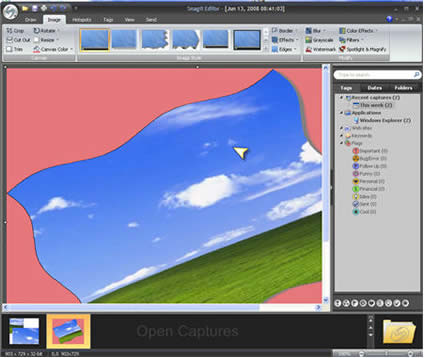
Aber mit dem neuen SnagIt 9 Editor hat sich Techsmith wirklich selber übertroffen. Eigentlich ist die Bezeichnung Editor ein klares „Unterstatement“. Andere Hersteller würden allein den SnagIt 9 Editor als Fotoeditor verkaufen, wenn nicht sogar als Foto Editor Suite und dies alleine für dasselbe Geld das Sie für SnagIt 9 zahlen.
Nebst der völlig neuen Benutzeroberfläche welche in einem edlen Schwarz gehalten ist kann man den SnagIt 9 Editor wirklich in die Klasse der Bildretusche- Bildbearbeitungs-Software empor heben ohne dabei zu übertreiben. Verstehen Sie mich bitte richtig, ich möchte hier den SnagIt 9 Editor nicht mit einem Adobe Photoshop oder Corel Paint Shop vergleichen. Jedoch für, sagen wir mal „eine Zugabe“ zum eigentlichen Programm, also SnagIt 9 mit welchem ich primär Screenshots erstellen möchte, erhalte ich doch einiges an Funktionen mitgeliefert mit dem neuen SnagIt 9 Editor.
Was mich als erstes überrascht hat, nebst dem wirklich tollen Design, ist die Möglichkeit, dass ich endlich mehrere Screenshots erstellen kann. Also nicht wie in den Vorgängerversionen von SnagIt 9 wo die zuvor erstellten Screenshots mit dem neu erstellten Screenshot einfach verloren gingen. Im neuen Screenshot-Editor werden nun alle erstellten Screenshots übersichtlich am unteren Bildschirmrand abgelegt in einem kleinen Vorschaufenster und können bei Bedarf einfach mit einem Doppelklick wieder ins Bearbeitungsfenster gelegt werden.
Weiter ist es möglich erstellte Screenshots zusammenzufügen. Zudem kann man den Bildern Effekte hinzufügen wie Schatten, gezackte, gewellte etc. Ränder und vieles mehr. Wie bereits in der Vorgängerversion auch schon lassen sich natürlich den Screenshots auch Sprechblasen, Pfeile, Stempel, Text, Grafikobjekte und vieles mehr zufügen. Auch das Vergrößern und Verkleinern von Bildern, Drehen, Kippen und vieles mehr ist möglich.
Fazit
Man kann vermuten, dass SnagIt mit der Version 9 seinen Position als meist genutztes Screenshot-Tool noch weiter ausbauen wird, zeigt doch der Hersteller Techsmith, dass er aus auch bei einem wirklich schon ausgereiften Tool noch schafft weitere Innovationen zu bringen. Ist man sich das Arbeiten mit SnagIt einmal gewohnt ist es fast nicht mehr wegzudenken ist es doch ein Einfaches zum Beispiel bei Problemen mit dem PC, diese schnell mittels Screenshot und E-Mail dem Support zu melden oder einem Anwender mit ein paar Bildschirmfotos kurz zu erklären und zeigen, wie der Internetshop funktioniert.
Weitere Informationen sowie eine Gratis-Testversion vom neuen SnagIt 9 finden Sie hier…
Was sind RSS Feeds, Atom Feeds und andere XML-basierende Feeds?
- Grundlegend sind Feeds Lieferanten von Nachrichten
- RSS Feeds basieren auf einem gemeinsamen Standard, der in XML (einer Auszeichnungssprache) abgefasst ist
- Mit Hilfe von XML können Inhalte in anderen Anwendungen als der ursprünglichen gelesen werden, also z.B. auf Webseiten, in Mails, auf Mobilephones und PDAs etc.
- Um Feeds zu abonnieren, muss die Feed-Adresse entweder manuell in einen Feed-Reader eingetragen werden oder sie wird per click in einen solchen übertragen.
- Die Feed-Adresse versteckt sich oft hinter kleinen Grafiken, die entweder ‘XML’, ‘RSS’, ‘Atom’ oder ähnlich heißen.
- Feed-Reader haben den Vorteil, dass neue Nachrichten der abonnierten Feeds automatisch aufgezeigt werden.
- Durch Feeds ist der einzelne vollkommen unabhängig von Administratoren einer Webseite: die An- und Abmeldung erfolgt durch das Ein- bzw. Austragen aus dem Feed-Reader
Wie lautet der Feed von 1 for All – Business Software Lösungen?
- Unser RSS Feed lautet: http://businessmanagementsoftware.de/feed/
Welche Feed-Reader gibt es?
- Feed-Reader sind integraler Bestandteil neuerer Browser: Firefox 1.03, Opera 8.0, Safari 2.0 und auch der künftige Internet Explorer 7.0 können Feeds verwalten und lesen
- Daneben gibt es eine ganze Reihe von Stand-alone Readern, die Sie entweder online oder auch als lokale Installation benutzen können (z.B. NewsIsFree.com als online Tool, Feedreader, amphetaDesk oder News Gator als lokale Reader). Ich selber benutze für meine abonnierten Feeds das Programm FeedReeder, welches Sie gratis hier downloaden können .
- Jedoch auch Google bietet einen Feed Reeder welchen Sie über den folgenden Link finden: http://www.google.de/reader/view/#directory-page
Wie effizient und vielseitig der PDF Converter PDF-XChange Standard und PDF-XChange PRO wirklich ist zeigen Ihnen die folgenden Tipps und Tricks zu PDF-XChange…
Die Varianten der Einstellungsmöglichkeiten für den Druck in PDF-XChange: In PDF-XChange habe Sie die Möglichkeit eine bestimmte Druckeinstellung zu wählen. Damit ist es zum Beispiel möglich, dass Sie vier MS Word A4-Seiten auf nur EINE A4-Seite als PDF-Dokument drucken können. Aber auch die Erstellung als Broschüre / Booklet (zwei A4 Seiten auf eine A4 Seite Querformat = A5) ist möglich.
Wie Sie in PDF-XChange Schriftfonts in Ihr PDF Dokumente einbinden für den Druck: Mit der Einbindung von Schriftfonts stellen Sie sicher, dass Ihr PDF-Dokument auch genau mit den Schriften dargestellt wird, die Sie selber verwendet haben. Dies ist auch möglich ohne dass der Betrachter(in) diese Schriftfonts auf dem Computer installiert hat. Achtung diese Funktion ist nur in der Standard und PRO Version verfügbar.
Erstellen von Wasserzeichen in PDF-XChange: Mit der in PDF-XChange (nur in der Standard und PRO Version verfügbar) einfach zu handhabender Wasserzeichen-Funktion ist es Ihnen ein Einfaches PDF-Dokument mit Wasserzeichen zu versehen.
Erstellen von Kopf- und Fusszeilen in PDF-XChange: Kopf- und Fusszeilen werden von vielen PDF-Programmen nicht unterstützt oder es ist schwierig und zeitaufwendig diese zu modifizieren. Mit der in PDF-XChange (nur in der Standard und PRO Version verfügbar) einfach zu handhabender Kopf- und Fusszeilen-Funktion ist es Ihnen ein Einfaches PDF-Dokument mit Kopfzeilen und Fusszeilen zu versehen.
Die Overlay-Funktion in PDF-XChange zum Beispiel für die Nutzung als Briefkopf: Mit PDF-XChange (nur in der Standard und PRO Version verfügbar) ist es ein Einfaches auch z.Bsp. Ihre Rechnungen, welche vielleicht in der Regel noch auf Briefpapier gedruckt werden, mit einem entsprechenden Briefkopf zu versehen um diese als PDF-Dokument per E-Mail zu verschicken. Dies geht sogar mit dem Druck von Unterlagen aus Programmen die gar keine Grafiken unterstützen.
Wie Sie mit PDF-XChange Ihre erstellten PDF Dokumente sichern können: Mit PDF-XChange (nur in der Standard und PRO Version verfügbar) können Sie Ihre erstellten PDF-Dokument verschlüsseln sowie die Zugriffsrechte wie folgt einschränken:
- Verhindern der Druckfunktion: Die PDF-Datei kann nicht ausgedruckt werden
- Verhindern dass Änderungen im PDF-Dokument vorgenommen werden können
- Verhindern des Öffnens des PDF-Dokuments ohne Passwort
- Verhindern dass Inhalte kopiert oder extrahiert werden können
- Verhindern dass Bemerkungen und Formfelder hinzugefügt oder geändert werden
Wie Sie in PDF-XChange mehrere Dokumente aus unterschiedlichen Anwendung zu einer PDF Datei zusammenfassen: Wenn Sie zum Beispiel für ein Kundenprojekt mehrere Unterlagen wie z.Bsp. Angebot, Produktbeschreibung, AGBs etc. zusammenstellen und per eMail als EIN PDF-Dokument versenden möchten, geht dies mit PDF-XChange (nur in der Standard und PRO Version verfügbar) ganz einfach.
Erweiterte Funktionen und Werkzeuge die Ihnen nur die PDF-XChange PRO Version bietet: In PDF-XChange Pro ist nebste PDF-XChange Standard auch PDF-Tools enthalten, welches Ihnen die folgenden weiteren Tools und Funktionen bietet…
Copernic Desktop Search durchsucht Ihre Festplatte in kürzester Zeit nach den gewünschten Dateien. Ist die Festplatte einmal komplett indexiert werden neue und aktualisierte Dateien und eMails in Echtzeit indexiert.
Dabei belastet Copernic Desktop Search den Prozessor nur gering und auch die Speicherbelastung und Festplattenspeicherplatz werden äusserst gering belastet.
Die Benutzung ist sehr einfach. Sie geben einfach den Suchbegriff in die Copernic Desktop Search Toolbar und in wenigen Sekunden werden die möglichen Dateien aufgelistet.
Weitere Informationen über Copernic Desktop Search sowie eine voll-funktionsfähige Gratis-Version finden Sie hier…